È necessario formattare il disco nell'unità prima di poterlo utilizzare
Hai un problema se ricevi un messaggio, devi formattare il disco nell'unità prima di poterlo utilizzare(You need to format the disk in drive before you can use it) sul tuo PC Windows 11/10, mentre usi il disco rigido esterno, USB , memoria(Memory) o scheda SD(SD Card) , poiché potresti avere importanti dati su quel disco, ma Windows 10/8/7 non ti consentirà di utilizzare il disco e di accedere ai dati, finché non lo formatti.
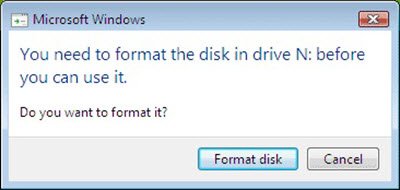
Nella finestra di dialogo, vedrai due opzioni. Formatta il disco(Format disk) e Annulla(Cancel) . Se i dati non sono importanti e puoi permetterti di farne a meno, selezionare Formatta(Format) disco sarebbe l'opzione più semplice e migliore. In caso contrario, vediamo cosa puoi fare.
È necessario formattare il disco nell'unità prima di poterlo utilizzare
Il motivo per cui ciò accade è che l'unità potrebbe essere difettosa. Ciò potrebbe verificarsi anche se si rimuove l'unità esterna senza utilizzare l' opzione Rimozione sicura dell'hardware . (Safely Remove Hardware)Potresti pensare che l'uso del software di ripristino possa aiutarti, ma non lo farà poiché la partizione stessa è diventata inaccessibile e il tuo computer non riconoscerà l'unità, a meno che non la formatti.
Potresti riavviare il computer e provare a utilizzare una porta USB(USB Port) diversa e vedere se funziona. In caso contrario, l'utilizzo di un software di ripristino della partizione come TestDisk può aiutare. Questi strumenti aiutano a recuperare le partizioni perse e a rendere nuovamente avviabili i dischi non avviabili.
Tenere pronto un nuovo disco rigido vuoto formattato GPT e quindi utilizzare Testdisk per copiare i dati sul nuovo disco. Dopo aver eseguito questa operazione, è possibile formattare la vecchia unità utilizzando GPT anziché MBR e quindi copiare nuovamente i dati.
Dopo aver ripristinato la partizione utilizzando il software di ripristino della partizione, potresti non aver nemmeno bisogno del software di recupero dati, poiché potresti essere in grado di avviare e accedere ai tuoi file. Ma se ne senti il bisogno, ecco un elenco di alcuni software di recupero dati gratuiti(free data recovery software) per aiutarti a recuperare i file.
Se hai altre idee su come affrontare questo problema, condividi la sezione commenti qui sotto.(If you have any other ideas on how to deal with this problem, please do share in the comments section below.)
Vedere questo post se si riceve La richiesta non può essere eseguita a causa di un errore del dispositivo I/O .
Related posts
L'unità USB non appare in Questo PC ma è visibile in Gestione disco
VirtualBox Impossibile registrare e aprire il file Hard Disk image
Finestre Modules Installer Worker High CPU & Disk Usage in Windows 10
Disk structure è danneggiato e illeggibile su Windows 10
Disk Cleanup non funziona correttamente in Windows 10
Come eliminare un Volume or Drive Partition in Windows 11/10
Delete Volume Opzione disattivata: non può eliminare Disk Partition
Fix Non ci sono dischi fissi per mostrare Diskpart error
Fix NTOSKRNL.exe error e alto CPU, Memory & Disk usage problem
CCleaner 5 Review: Rimuovere i file PC junk e cancella disk space
Come risolvere Hard Disk 1 Quick 303 e Full 305 errori
Errore 0x800706F9, il supporto del disco non è riconosciuto, potrebbe non essere formattato
Perché il mio duro disk fail or crash è stato così veloce e senza alcuna ragione apparente?
Know ciò che occupa la maggior parte Disk Space sul PC utilizzando WizTree
Come scambiare i dischi rigidi in Windows 10 con Hot Swap
Come controllare cosa Hard Drive hai su Windows 10
Add o rimuovere Hardware tab in Drive Properties in Windows 10
Un dispositivo che non esiste è stato specificato - Disk error su Windows 10
File record segment è illeggibile Disk error in Windows 10
Monitor Hard Drive SMART Attributi con PassMark DiskCheckup
